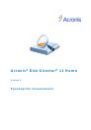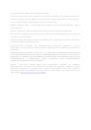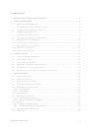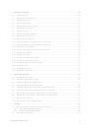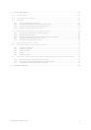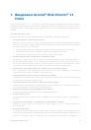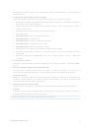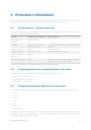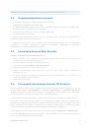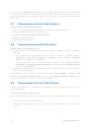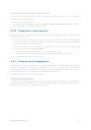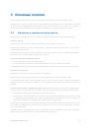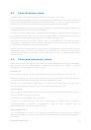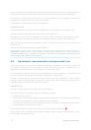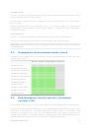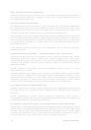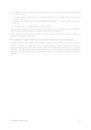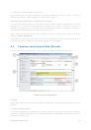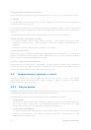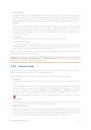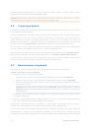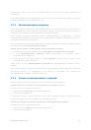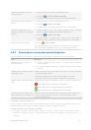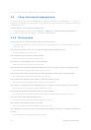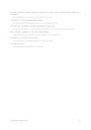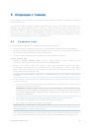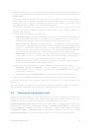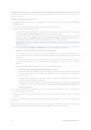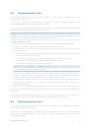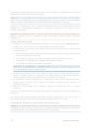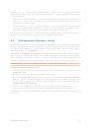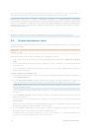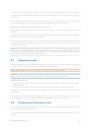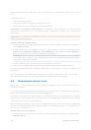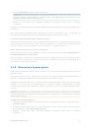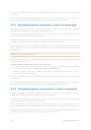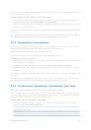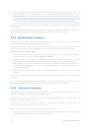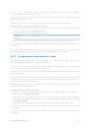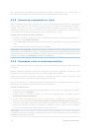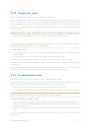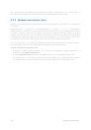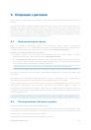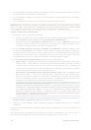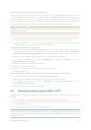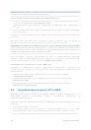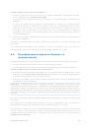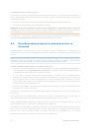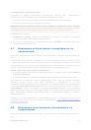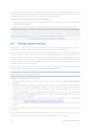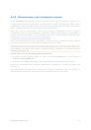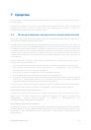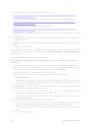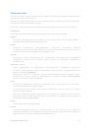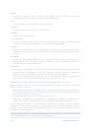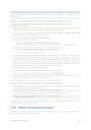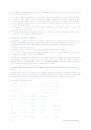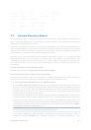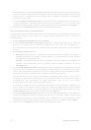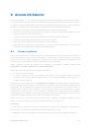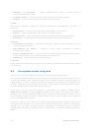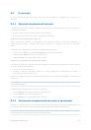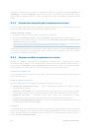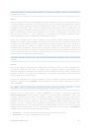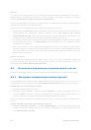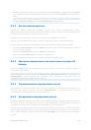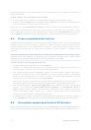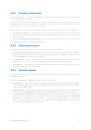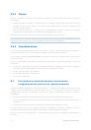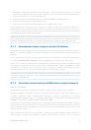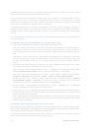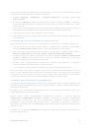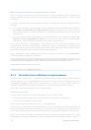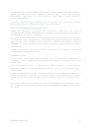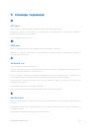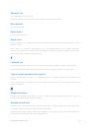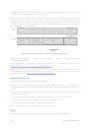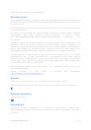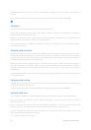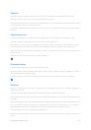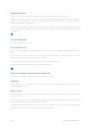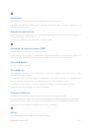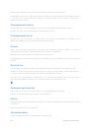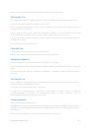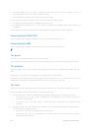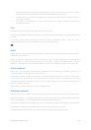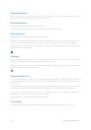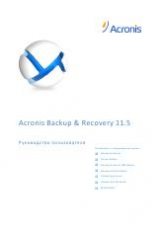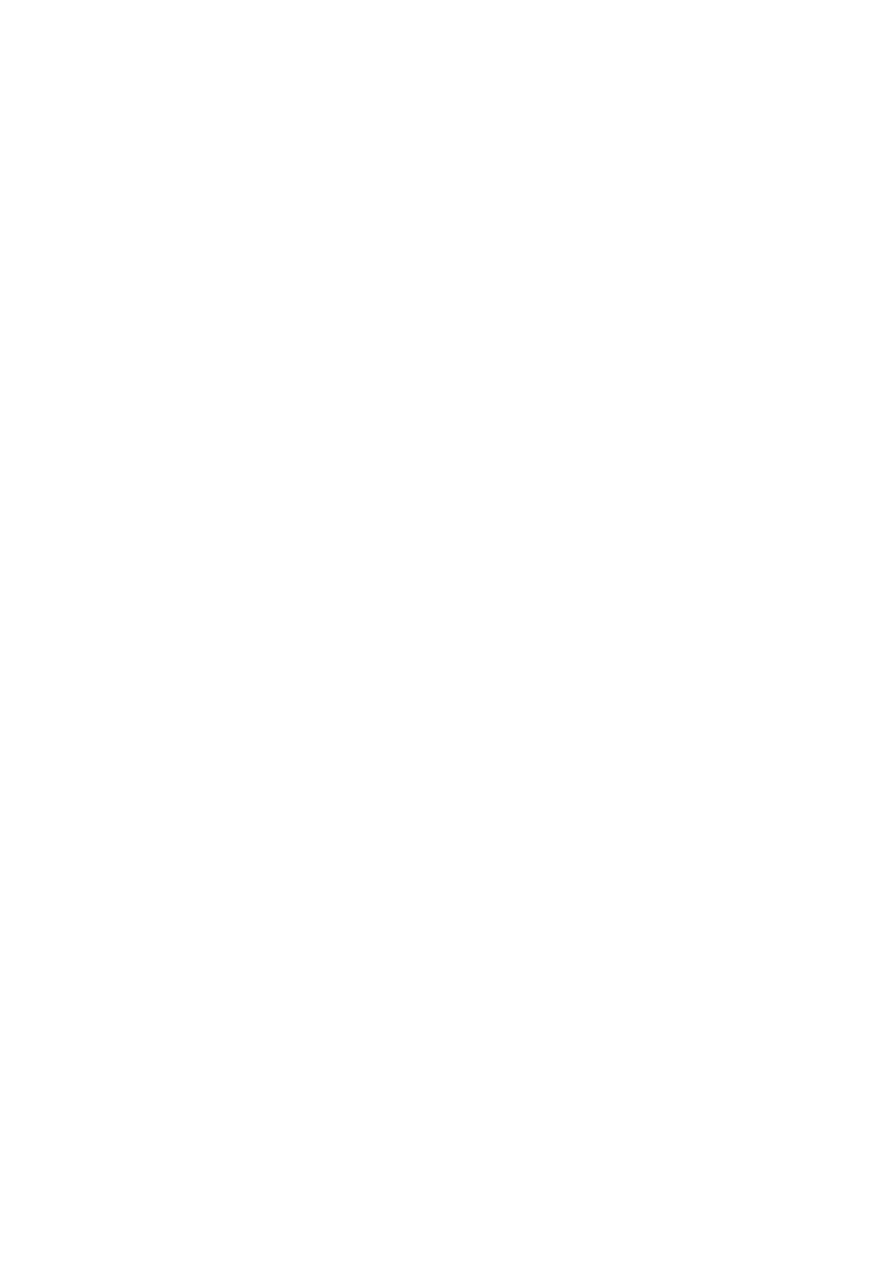
68
Copyright © Acronis, Inc.
Файлы
Эта вкладка позволяет указать расположение системных файлов, необходимых для работы
определенной операционной системы, а также изменять эти файлы. Примеры системных
файлов: command.com, config.sys, msdos.sys и autoexec.bat.
Список системных файлов составляется автоматически для всех операционных систем Windows
и может быть изменен при необходимости.
Свойства системных файлов содержат нижеперечисленные параметры.
Автоматическое удаление выбранного файла с помощью Acronis OS Selector при работе в
определенной ОС. Установите флажок напротив пункта Да, удалить при запуске
операционной системы, чтобы включить параметр. Параметр может быть полезным, если
конфликтуют две операционные системы, вызывая проблемы загрузки ОС.
Во время установки Acronis OS Selector автоматически определяет системные файлы любой
версии Windows и делает их Изменяемыми. При необходимости этот параметр можно
автоматически изменить.
Для операционных систем, использующих файловые системы FAT16/FAT32, файл IO.SYS
должен находиться в первых 2 КБ корневой папки. Если задать ограничение фрагментации
для этого файла (в байтах), Acronis OS Selector автоматически дефрагментирует его при
достижении ограничения.
Дополнительно
В операционной системе Windows 2000 нельзя скрыть том путем изменения параметра
Скрытый (стр. 68). Для выполнения этой операции нужно установить доступный в этом же
разделе флажок Скрыть разделы принудительно.
8.4
Изменение параметров операционных систем
На этой вкладке представлены средства управления операционными системами и ярлыками.
8.4.1
Как сделать операционную систему скрытой?
При необходимости установленную операционную систему можно скрыть так, чтобы она не
отображалась в меню загрузки и в разделе Операционные системы главного окна OS Selector.
Чтобы скрыть операционную систему
1.
Выберите операционную систему.
2.
Нажмите кнопку Скрыть на боковой панели Правка, на панели инструментов или на
вкладке Правка основного меню. Операционную систему также можно скрыть из
контекстного меню, которое вызывается нажатием правой кнопки мыши.
Действие скрывает выбранную операционную систему из списка доступных операционных
систем.
Чтобы показать скрытую операционную систему
1.
Выберите Показать скрытые на вкладке Представление в основном меню Acronis OS
Selector, чтобы просмотреть список всех скрытых операционных систем в нижней части
окна Операционные системы.